統合開発環境
統合開発環境とは
先ほど述べたようにメモ帳などのテキストエディタでソースコードを作成し、コンパイラを使用して
コンパイルするという流れで実行できるプログラムを作成します。
ソースコードを記述するにはテキストエディタが必要であり、コンパイルするにはコンパイラが必要となり、
リンクするにはリンカ、デバッグ等の支援ツールなどのソフトが必要になります。
これらのソフトを個別に用意する手間を省き、一連の流れで使用するものをまとめたものがあります。
これを統合開発環境といいます。
統合開発環境にはソースコードの作成がしやすいように様々な補助機能(入力補助やステップ実行機能など)が
ついていることが多く、うまく利用することで開発にかかる時間を短縮することができます。
統合開発環境の代表的なものとして以下のソフトがあります。
・Visual Studio
マイクロソフト製の統合開発環境です。OSに標準ではついておらず別途購入する必要があります。
・xcode
アップル製の統合開発環境です。Mac OSに付属しています。(メディアからインストールかもしくはダウンロードする必要がある)
・Eclipse
もともとJavaの統合開発環境としてIBMによって作られたものです。
今回はVisual Studioに含まれているVC++を取り上げたいと思います。
VC++にはいくつかのバージョンがありますが、フリーで使用できるExpressエディションのインストールをしてみたいと
思います。
VC++Expressエディションのダウンロード
VC++Expressエディションをダウンロードするにはまず下記のマイクロソフトのサイトに接続します。
http://www.microsoft.com/visualstudio/jpn#downloads
この場合、Webからインストールが行われるのですが、ISOイメージでダウンロードすることも可能です。
http://www.microsoft.com/ja-jp/dev/2010/product/express/offline.aspx
今回、ISOイメージをダウンロードしてDVDに書き込みしたものを利用することにしました。
VC++Expressエディションのインストール
STEP1
DVDからインストーラーを起動すると以下の画面が表示されます。
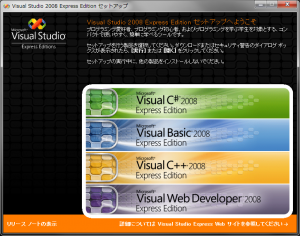
STEP2
セットアップへようこそ画面が出ますので「次へ」をクリックします。
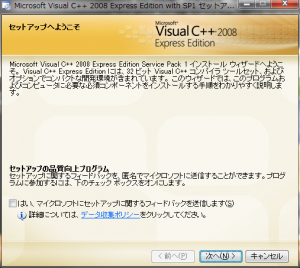
STEP3
ライセンス条項の画面が表示されますので「同意します」にチェックをつけます。
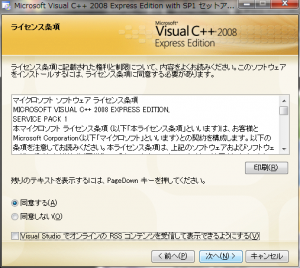
STEP4
インストールオプションの画面が表示されますので、インストールする製品にチェックをつけます。
今回はSQLサーバを使用する予定がないためチェックをつけずに「次へ」をクリックします。
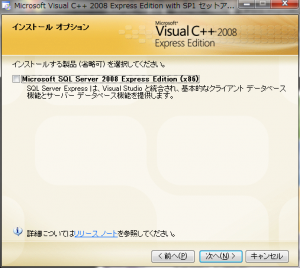
STEP5
コピー先フォルダ(インストール先)を指定する画面が表示されますので、デフォルトから変更する場合は場所を指定します。
そのマンでよければ「インストール」をクリックします。
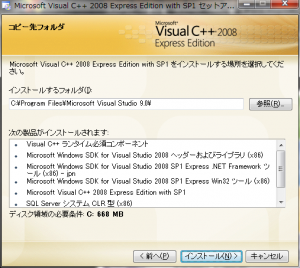
後はインストールが終了するのを待ちます。
ソースコードの作成
インストールが完了したのでとりあえず何か実行ファイルを作成してみます。ソースコードを作成するには
以下のように行います。
STEP1
まず新規でプロジェクトを作成します。
VC++を起動して「ファイル」の新規作成から「プロジェクト」を選択します。
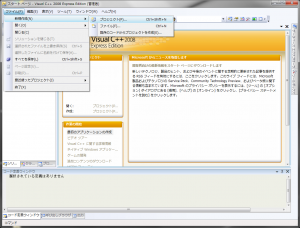
STEP2
次に画面左側ペインの「プロジェクトの種類」から「Visual C++」の「全般」を選択します。
選択後右側ペインで「空のプロジェクト」を選択し、画面下の「プロジェクト名」のところでプロジェクト名を入力します。
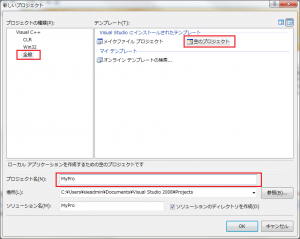
STEP3
プロジェクトの作成ができたら次にソースファイルを作成します。
画面左側のソリューションエクスプローラのソースファイルを右クリックし「追加」の「新しい項目」を
クリックします。
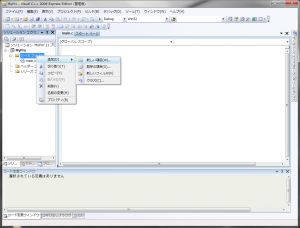
STEP4
「C++ファイル(.CPP)」をクリックし、画面したのファイル名を入力する欄に作成したいソースコードのファイル名を入力
します。今回はC言語のファイルなので拡張子を「.c」としておきます。
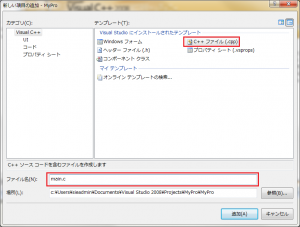
あとはソースコードを作成していくことになります。
実践力が身につくC言語講座 連載リンク
競技プログラミングをイメージしたライブラリ活用講座
競技プログラミング風-標準Cライブラリ入門 連載
アルゴリズムをマスターして技術力アップ!
実践アルゴリズム講座 連載
パズルゲームの解析をテーマにしたC++講座
ゲーム解析プログラミング 連載









